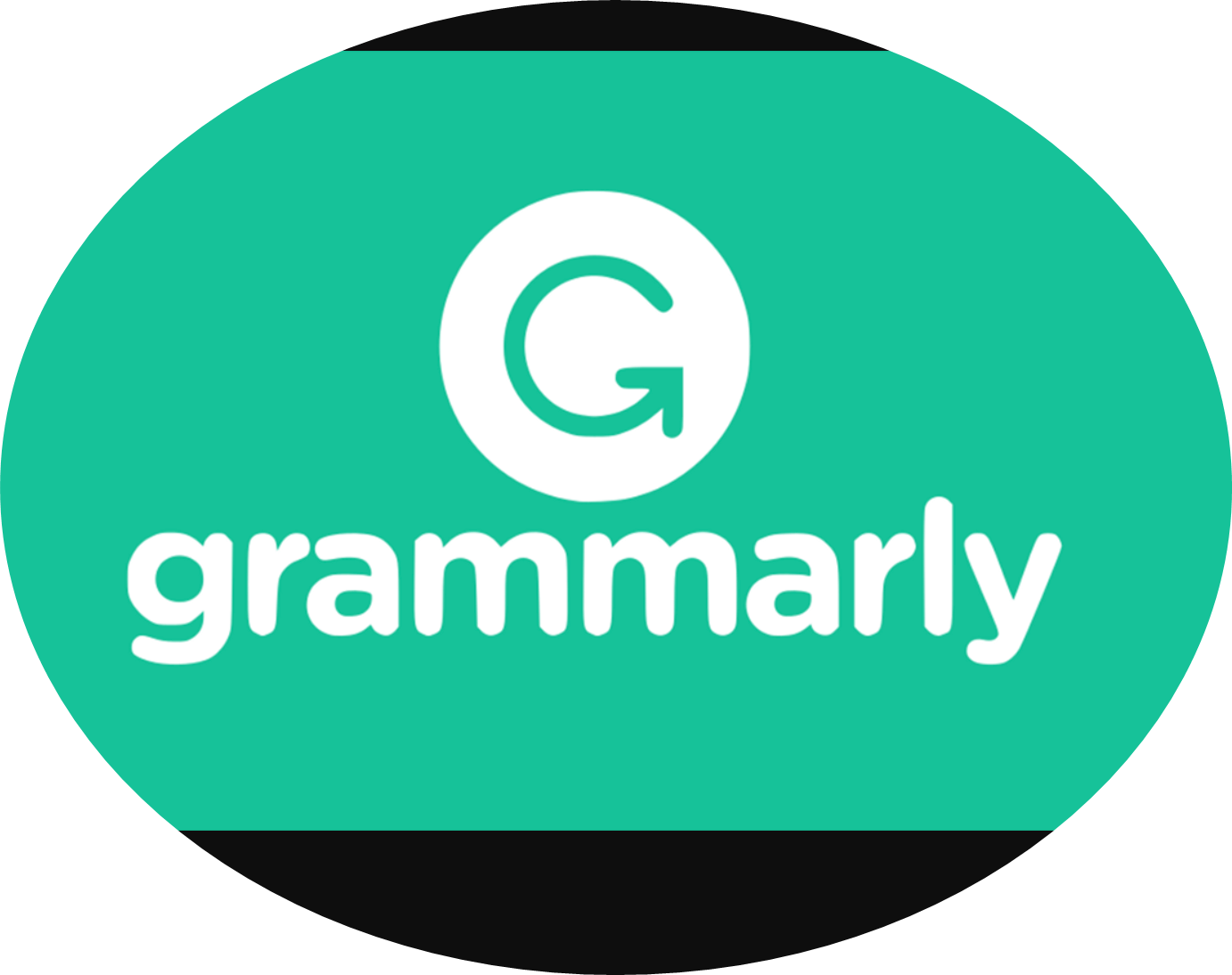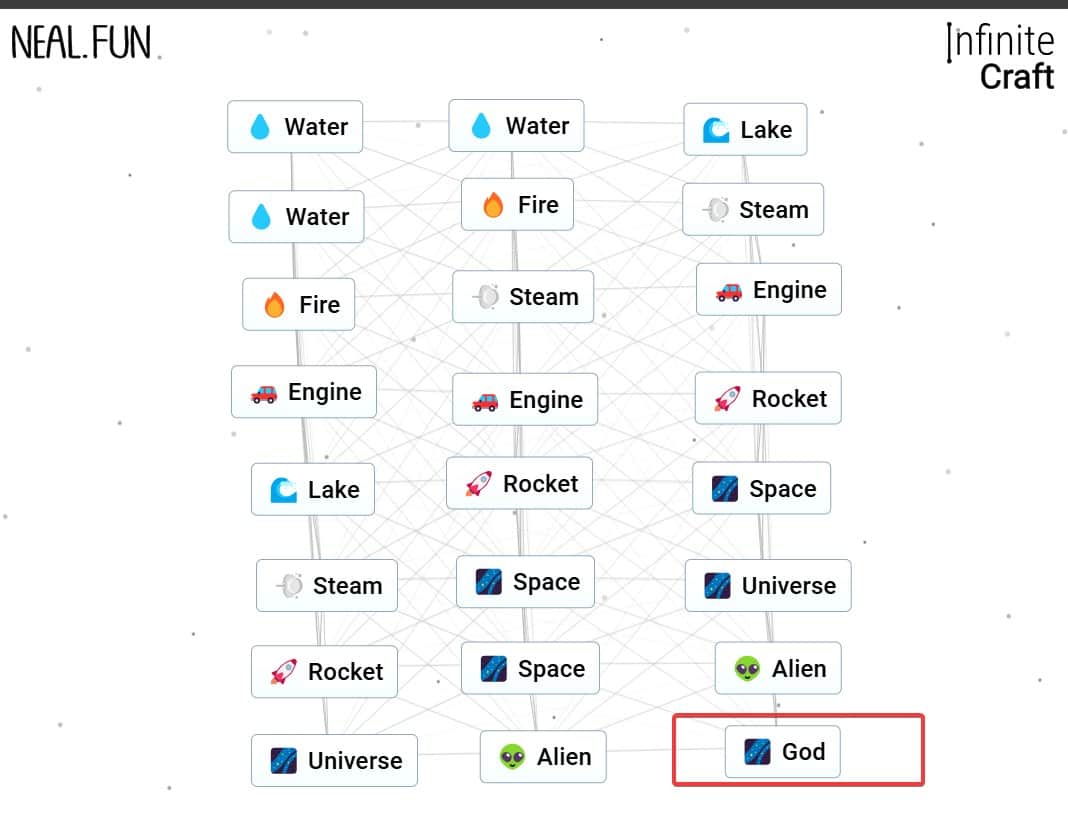Airpod'larınızı kullanarak en sevdiğiniz şarkıyı dinliyor musunuz, ancak yanınızda oturan kişi onlardan patlayan müzikten rahatsız mı? Neyse ki, bu sorunu hızlı bir şekilde çözmek için birkaç geçici çözüm var.
AirPod'ların sızıntı sesini durdurmak içinKontrol merkeziiOS cihazınızda vehacim çubuğu. Şimdi dokunun"Gürültü İptali"Ve dön"Şeffaflık"kapalı.
Bir şeyleri basitleştirmek için, AirPod'ların sızan sesin nasıl durdurulacağı hakkında kapsamlı, adım adım bir rehber yazmak için zaman ayırdık.
Airpod'larınız neden sızdırıyor?
AirPods, sesleri sadece kulaklarınıza tutma yetenekleri olarak kabul edilir. Bununla birlikte, zaman zaman kusurlu ve sızıntı sesi olabilir, bu da sizin yanınızda oturan yabancının konuşmanıza kulak misafiri olmasını veya müziğinizden rahatsız olmasını kolaylaştırır.
İşte AirPod'larınızın ses sızdırmasının 3 nedeni.
Sebep #1: Yüksek hacim
İster bir sesli kitabı dinlemek ister Beatles şarkısına sıkıştı, AirPod'larınız sızıntıya eğilimli olabilirseHacim%80'in üzerindedir.
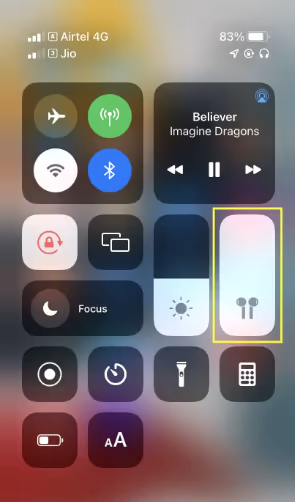
Sebep #2: Kirli AirPods
Eğer yapmadıntemizlenmişAirpod'larınız bir süredir,Toz inşa etmeye başlayabilirBu hacim seviyelerini maskeler.

Sonuç olarak, memnuniyetinizin daha düşük bir hacim seviyesini telafi etmek için çok yüksek bir hacim seviyesini yükseltmek zorunda kalırsınız, bu da ses sızıntısına neden olur.
Sebep #3: Yanlış yerleştirme
AirPods, her kulak için açıkça tasarlanmıştır.emin olmak uygun yerleşimSes sızıntısını önlemek için.

."L" ve “R” etiketleriAirPod'larınızda hangisinin hangi kulağa girdiğini size bildirin, böylece kalır ve ses sızmazlar. Yani, bunları yanlış giyiyorsanız, bu sesin sızmasına neden olabilir.
Airpod'larınızı sızıntı sesinden durdurmak
Airpod'ların sızıntı sesini nasıl durduracağınızla mücadele ediyorsanız, 4 adım adım yöntemimiz bu sorunu hızlı bir şekilde çözmenize yardımcı olacaktır.
Yöntem #1: Aktif gürültü engelleme özelliğini açma
Apple, AirPods kullanıcılarının aşağıdaki adımlarla ses sızıntısı ile başa çıkmalarına yardımcı olabilecek etkin bir gürültü engelleme özelliği getirdi.
- ÇiftAirPods ile iOS cihazınız vetokatlamak aşağıErişim sağındaKontrol Merkezi.
- Dokunun ve tutuncilt çubuğu.
- Ek kontroller göründükten sonra,“Gürültü İptali” simgesi.
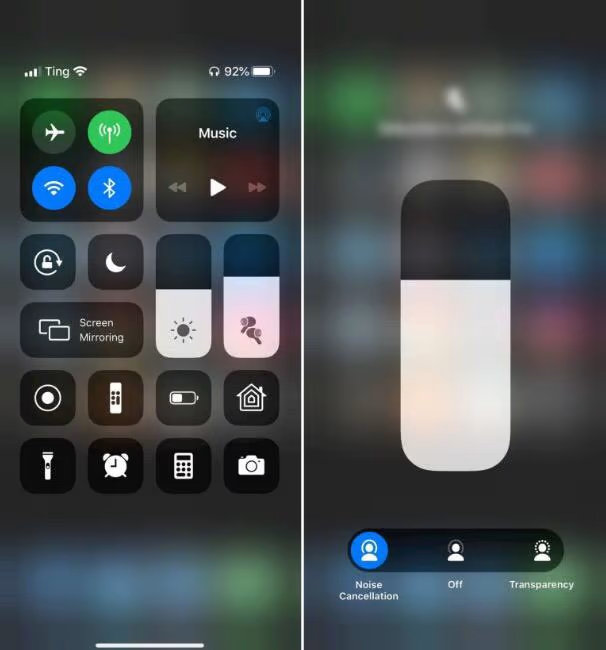
- Dön"Şeffaflık"Kapalı ve AirPod'larınız artık ses sızmayacak.
Yöntem #2: Silikon kulak kancalarını kullanma
AirPods kulak uçları ses sızıntısını engellemiyorsa, aşağıdaki adımlarla silikon kulak kancalarını kullanmayı deneyebilirsiniz.
- Satın almakSilikon Kulak Kancalarıtanınmış bir çevrimiçi mağazadan veya bir dükkandan.

- Bir kez geldiklerinde,nazikçe çıkar kulak uçlarıAirpods üzerinde.
- Airpod'ları içine itinSilikon Kulak KancalarıGüvenli oluncaya kadar ve bunun ses sızan sorunu çözüp çözmediğini görün.
Yöntem #3: Bellek köpük kulaklıklarını kullanma
AirPods'ta ses sızıntısını önlemenin bir başka yolu da, aşağıdaki adımlarla bellek köpük kulaklıkları kullanmaktır.
- Satın almakHafıza Köpük KulaklıklarıGüvenilir bir çevrimiçi mağazadan veya bir gadget dükkanından.

- Onları aldıktan sonraKulak uçlarını nazikçe çıkarınAirpod'larınızın onları çekerek.
- Bellek köpük kulaklıklarını sabitleyinAirPod'larınıza sıkarak.
- Airpod'ları itinkulaklarınızın içinde.
- Köpük kulak kanallarınızın şeklini alana kadar onları içeride tutun.
- Artık ses sızıntısı konusunda endişelenmeden müziğinizin tadını çıkarabilirsiniz!
Yöntem #4: Hacmi Azaltma
AirPod'larınız hala ses sızıyorsa, hacmi aşağıdaki adımlarla düşürmeyi deneyin.
- ErişimKontrol Merkezi.
- Dokun vetutmak.cilt çubuğu.
- Sürüklehacmi azaltmak için.
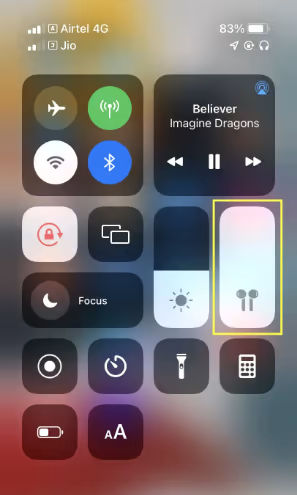
Ayrıca kullanabilirsinizSes Aşağı DüğmesiHacmi düşürmek için cihazınızın yan tarafında.
Yöntem #5: AirPod'larınızı sıfırlama
AirPod'larınızın sızıntı sesini durduramıyorsanız, AirPods ayarlarında bir sorun olabilir. Bunu çözmek için bu adımlarla varsayılan ayarlara kolayca sıfırlayabilirsiniz.
- Airpod'larınızı kendi durumlarına koyun, kapağı kapatın ve olmalarına izin verin30 saniye.
- Açık kapak ve lansmanAyarlariOS cihazınızda.
- Musluk"Bluetooth"ve seç"Ben" simgesiAirPods adının yanında listeden.
- Musluk"Bu cihazı unut".
- Tutmak"Kurulum" düğmesiAirPods Case için15 saniye.
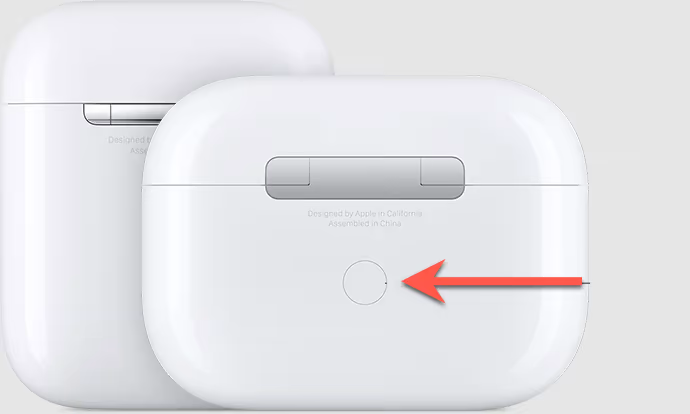
- Işığın dönmesini bekleAmber ve sonra beyazAirPod'larınızı sıfırlamak için.
Sıfırladıktan sonra, AirPod'ları yeniden bağlayabilir ve ses sızıntısı için test edebilirsiniz.
Özet
Bu kılavuzda, aktif gürültü engelleme özelliğini açarak, silikon kulak kancaları veya bellek köpük kulaklıkları kullanarak ve hacmi düşürerek AirPod'ların sızıntı sesinden nasıl durdurulacağını tartıştık.
Ayrıca AirPod'larınızın neden sızdırıcı olabileceğini de tartıştık.
Umarım, sorunuz cevaplanır ve artık yabancılardan garip görünüm almadan en sevdiğiniz şarkıyı sıkıştırabilirsiniz.
Sık sorulan sorular
Apple, gürültü iptal özelliğini tanıttıAirPods Pro Ve AirPods Max. Bunlardan başka bir modeliniz varsa, bu özelliği açamazsınız. Ayrıca, özelliğin telefonunuzda mükemmel çalışması içiniOS en son sürüme güncellenir.
Kullanmak içinCanlı dinleme özelliği,Bunu ekleyerek başlayınKontrol merkeziitibaren“Ayarlar”.AIRPOD'ları iOS cihazınızla eşleştirin vekulak simgesikontrol merkezinde. Şimdi seçin"Canlı dinle"ve iOS cihazınızı yerleştirinKişiye yakınduymak istiyorsun. Hacmi tercihinize göre ayarlayın.



![[Yazılım Güncellemesi] Google Chrome 133 Kararlı Çıktı, işte yeni ve sabit olan](https://media.askvg.com/articles/images2/Google_Chrome.png)

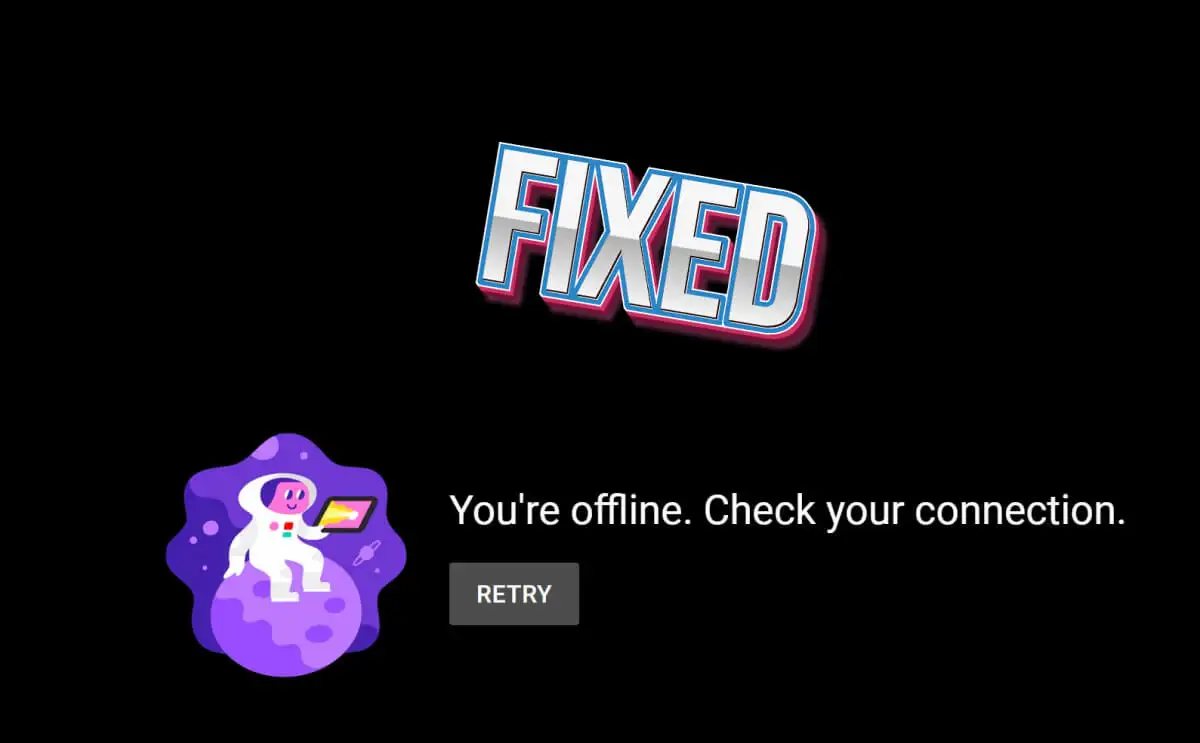
![[Düzeltme] Diğer Uygulamaların Üzerinde Görüntüleme Özelliği Android Akıllı Telefonlarda Mevcut Değil](https://media.askvg.com/articles/images8/Display_Over_Other_Apps_Feature_Not_Available_Android_Smartphones.png)